
Adobe After Effects est l'un des meilleurs logiciels de montage de vidéos. Mais avant que vous pouvez apprendre à éditer la vidéo comme un professionnel Comment éditer des vidéos comme un pro: 8 conseils que vous devez maîtriser Comment éditer des vidéos comme un pro: 8 conseils que vous devez maîtriser Si vous venez juste dans le jeu d'édition, vous pouvez être confus quant à ce qu'il faut faire avec les millions de clips que vous avez ... eh bien, nous sommes là pour vous aider. En savoir plus, vous devez apprendre quelques compétences de base.
L'une de ces compétences est le suivi de mouvement. Les 5 meilleurs outils en ligne pour réaliser des vidéos professionnelles Les 5 meilleurs outils en ligne pour réaliser des vidéos professionnelles Il existe de nombreux éditeurs vidéo sur le Web. là, malheureusement, certains ne sont pas très bons. Ne vous inquiétez pas, voici notre liste des cinq meilleurs. Lire la suite . Aujourd'hui, nous allons apprendre à utiliser After Effects (AE) pour le faire nous-mêmes.
Les bases du suivi des mouvements
Commençons par le début: qu'est-ce que le suivi de mouvement? Le suivi de mouvement est ce qui fait bouger le texte, les graphiques ou les masques avec un objet dans une vidéo. Voici un exemple:

Cet effet est souvent utilisé pour indiquer des personnages ou illustrer des légendes vidéo Comment créer et graver vos propres sous-titres vidéo gratuitement Comment créer et graver vos propres sous-titres vidéo gratuitement Nous couvrons ici comment créer et synchroniser vos propres sous-titres "doux" pour tout vidéo, et comment graver ces sous-titres directement dans une vidéo pour créer des sous-titres "durs". Lire la suite . Ne confondez pas le suivi de mouvement avec le suivi de caméra. C'est une fonctionnalité similaire, et permet aux utilisateurs de définir le texte dans les paysages en suivant et en tenant compte du mouvement de la caméra.
Avec le suivi de mouvement, AE analyse le mouvement des motifs de couleur et transfère ces données de mouvement sur un autre paramètre. Gardez à l'esprit que le suivi du mouvement d'un objet doit également suivre le mouvement de la caméra.
Dans ce tutoriel, je vais vous expliquer comment utiliser la fonction de suivi de mouvement par défaut d'AE pour suivre le mouvement d'un objet et faire correspondre ce mouvement avec du texte. Le processus est généralement le même pour les images et les masques de suivi de mouvement. Cela en fait un excellent outil à avoir dans votre bibliothèque AE.
Voici le clip que nous allons commencer avec:

Une petite plage de mouvement à travers une image, accompagnée d'un contraste de couleurs prononcé, permettra un suivi de mouvement optimal.
Étape: Activer Motion Tracker
Placez votre clip vidéo dans After Effects en le faisant glisser et en le déposant dans le panneau de gauche de la fenêtre After Effects. Une fois que votre média apparaît dans le panneau Projet, faites-le glisser dans votre montage. Vous verrez votre vidéo dans l'écran du milieu.

Ensuite, cliquez sur l'option Tracker dans le panneau de droite sous Info . Vous verrez quatre options: Suivre la caméra, Suivre le mouvement, Stabiliser la distorsion et Stabiliser le mouvement. Cliquez sur Track Motion pour ouvrir les options du tracker.
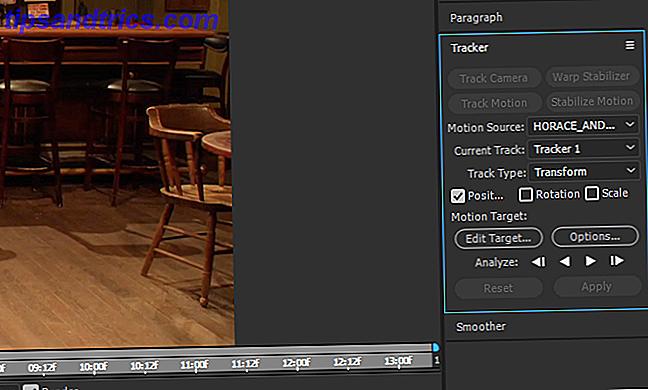
Pour afficher votre point de suivi et son chemin d'accès, vous devez définir la Source de mouvement sur votre clip vidéo et la Piste actuelle sur le nom de piste utilisé pour suivre votre objet.
Une fois ces deux paramètres répertoriés, vous pourrez voir le chemin de votre point de suivi. Une petite icône apparaîtra au milieu de l'écran intitulé Track Point 1 . Le point de trace est composé de deux carrés: le carré intérieur localise la couleur que vous voulez suivre, et le carré extérieur esquisse la zone numérisée afin de limiter l'espace de référence de la couleur.
Faites glisser le point de suivi sur un objet en mouvement afin que le carré central soit centré sur un point de contraste de couleur élevé. Le point de suivi ne sait pas qu'il suit un objet: il essaie simplement de suivre une couleur en mouvement.

Si votre objet se déplace rapidement, développez le carré externe. Cela rendra votre charge de suivi de mouvement plus lente, mais fournira également des résultats plus précis.
Étape 2: Analyser le suivi des mouvements
Ensuite, nous devons analyser le mouvement de votre objet en utilisant l'outil Track Motion. Après avoir placé le point de suivi sur une zone de contraste élevé, cliquez sur le bouton Options de la section Suivi .

Modifiez la fonctionnalité d'adaptation par défaut pour arrêter le suivi et modifiez la valeur Si la confiance est inférieure à 90-95% . Lorsque le logiciel de suivi de mouvement commence à analyser le mouvement, il se déplace parfois de manière fébrile pour le faire. Cela peut conduire à des mouvements extrêmement variables d'une image à l'autre. Les options précédentes mettent l'analyse en pause chaque fois que sa confiance - le mouvement automatisé de l'objet - tombe en dessous d'un certain taux.
Ensuite, cliquez sur le bouton de lecture à côté de la section Analyser . Le Motion Tracker va scanner le mouvement de l'objet et s'arrêter par intermittence. Si le tracker dévie de l'objet, vous pouvez toujours déplacer le tracker avec le curseur de votre souris.

Une fois que le traqueur a fini d'analyser le mouvement, assurez-vous qu'il a suivi un chemin lisse. Dans la section Montage d'AE, cliquez sur l'icône déroulante à côté de la vidéo source jusqu'à ce que les paramètres de la piste et les images clés soient visibles.

Zoomez sur vos images clés en utilisant Alt + Molette de défilement vers le haut afin de voir chaque image individuelle. Ensuite, faites glisser l' indicateur de l'heure actuelle (en bleu) le long de la piste afin d'affiner le suivi de mouvement. Assurez-vous que votre point de suivi conserve sa position sur l'objet afin d'assurer son mouvement valide.
Étape 3: Créez votre objet nul
Les objets Null n'ajoutent rien à la vidéo: à la place, ils fournissent un objet vide que les utilisateurs peuvent observer et modifier. Pour créer un objet nul, cliquez avec le bouton droit sur un espace vide de votre montage et sélectionnez Nouveau, puis Objet nul .

Vous allez appliquer les informations de mouvement que vous avez reçues avec le suivi de mouvement dans votre objet nul. Cela vous permettra de connecter un ou plusieurs objets au mouvement de votre objet nul. Une fois votre objet créé, renommez-le comme bon vous semble en cliquant avec le bouton droit sur l'objet et en sélectionnant Renommer .
Puis revenez à votre catégorie Tracker. Assurez-vous d'avoir la liste des sources de mouvement et des pistes actuelles . Ensuite, cliquez sur l'option Modifier la cible .
Dans le menu déroulant qui suit, sélectionnez votre objet nul. Enfin, cliquez sur Appliquer dans le panneau Suivi . Dans la fenêtre qui suit, entrez un paramètre pour Appliquer les dimensions . Pour suivre complètement le mouvement, sélectionnez X et Y et cliquez sur OK .

Cliquez sur le menu déroulant sous votre objet Null jusqu'à ce que vous voyez ses images clés individuelles. Vous devriez voir des images clés similaires à celles de votre vidéo originale.

Vous verrez un objet rouge se déplacer avec votre point de trace. Laissez ces paramètres tels quels, car le carré rouge de votre objet nul ne montrera pas les mouvements subtils de votre chemin de suivi.
Étape 4: Créez votre objet en mouvement
Ajoutons du texte au-dessus de la tête de Louis CK dans la vidéo. D'abord, créez votre texte. Vous pouvez créer du texte en utilisant la grande icône T en haut de votre fenêtre. Modifiez ensuite le texte à l'aide du panneau Caractère sur le côté droit.
Placez votre texte où vous voulez, mais gardez à l'esprit que le texte se déplacera par rapport à l'objet nul. Une fois que vous avez placé votre texte, cliquez et maintenez la forme en spirale à côté de votre texte - sous le paramètre Parent - et faites-la glisser vers votre objet nul.

Cela transmettra les informations de mouvement de votre objet nul à votre texte. Une fois que vous avez lié le texte à votre objet nul, lisez le clip.

C'est tout!
Étape 5: Affiner le suivi des mouvements
Bien que l'utilisation de la fonction de suivi de mouvement par défaut fasse souvent l'affaire, il y a des moments où vous aurez un mouvement saccadé. Un moyen simple d'affiner votre suivi de mouvement est d'utiliser l'outil Smooth .
Rappelez-vous, tout suivi de mouvement effectué par votre texte ou votre forme sera modifié à travers l'objet nul puisque c'est l'objet nul qui coordonne le mouvement. Cliquez sur l'icône déroulante à côté de votre objet nul jusqu'à ce que vous puissiez voir les images clés Position . Ensuite, cliquez sur l'icône S-curve, intitulée Graph Editor, située légèrement au-dessus de votre timeline.

L'éditeur de graphe affiche vos images clés en tant que coordonnées X et Y, augmentant et diminuant lorsque votre objet nul se déplace. L'outil plus lisse réduit la quantité d'images clés individuelles tout en conservant le mouvement global de votre objet. Cela peut adoucir le mouvement typique de mouvement de mouvement par défaut d'AE sur de grandes parties de la trame.
Cliquez sur l'outil Lisser sur le côté droit de la fenêtre. Vous verrez des paramètres grisés. Sélectionnez toutes vos images clés en cliquant et en faisant glisser votre souris dans la timeline. Vos images clés seront converties en carrés jaunes. Enfin, dans votre panneau Plus lisse, modifiez la tolérance à un nombre faible (incréments de 1 de préférence) et cliquez sur Appliquer .

Vous remarquerez qu'il y a moins d'images clés après l'application de Smoother. Vous devriez également noter un mouvement moins nerveux et plus doux. Bien que cela puisse vous aider un peu, un lissage excessif de vos images clés créera également des problèmes de mouvement.
Obtenez votre texte en mouvement
C'est le produit final du suivi de mouvement. Gardez à l'esprit qu'un mouvement plus important ou plus rapide nécessitera plus de retouches afin de lisser.

Bien que le suivi de mouvement automatisé soit un excellent outil, il ne vous sera utile que pour le temps et les efforts que vous consacrez à votre propre suivi de mouvement. Un bon suivi de mouvement peut parfois signifier suivre le mouvement image par image. Peu importe ce que vous suivez, vous êtes maintenant équipé pour suivre la piste en utilisant Adobe After Effects, l'un des meilleurs outils dans le nuage Creative Votre guide pour choisir le bon produit Adobe Votre guide pour choisir le bon produit Adobe Quand la plupart des gens pensent d'Adobe, ils pensent soit à Photoshop ou Acrobat Reader. Mais la société dispose d'une pléthore d'autres logiciels utiles dont la plupart des gens ne savent rien. Lire la suite .
Quelles autres astuces After Effects souhaitez-vous apprendre? Faites-nous savoir dans les commentaires ci-dessous!
Crédit d'image: Teerasak Ladnongkhun via Shutterstock.com



